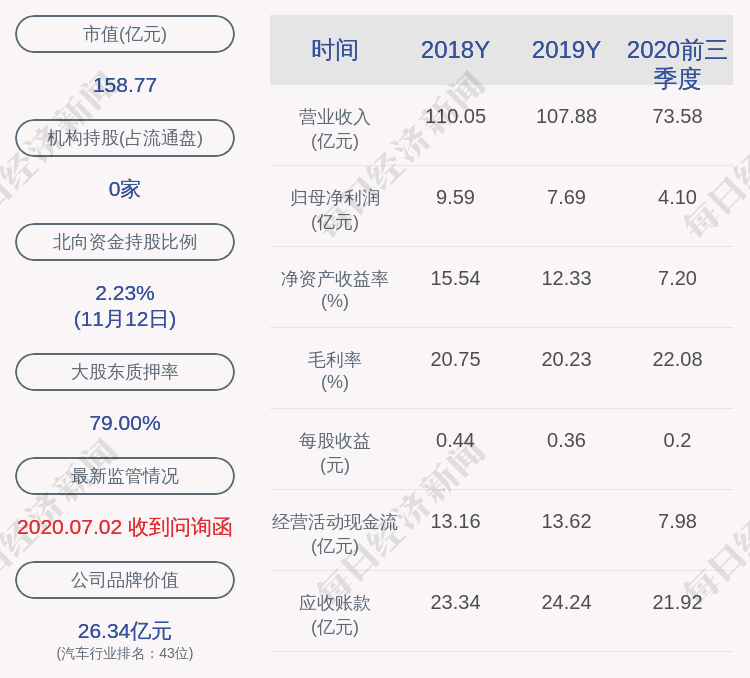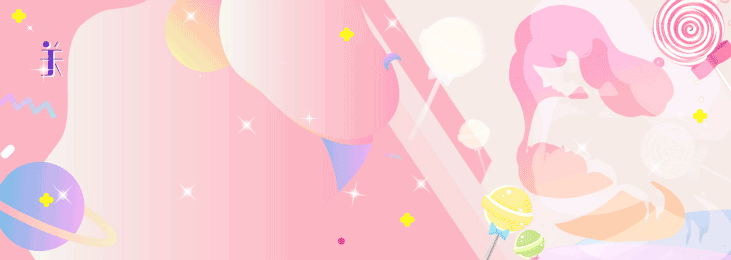wps新建表格怎么制作表格
新建一个wps表格,打开后,选择要形成表格的区域,设置单元格格式,再设置边框 。对字体、字号和样式进行设置,根据需要输入数据,并调整数据的对齐方式 。对表格的行高和列宽进行设置,设置完成后保存即可 。
wps新建表格的制作方法
在电脑上新建一个wps表格 , 鼠标左键双击打开 。选中要形成表格的区域 , 单击鼠标右键选择“设置单元格格式”选项 。弹出“单元格格式”设置对话框 。切换至“边框”,选择内边框和外边框 。
【wps新建表格怎么制作表格】切换至“字体”,对字体、字号和样式进行设置,设置完成后单击“确定”按钮 。表格边框、字体和字号设置完成 。根据需要在表格中输入数据,并对数据的对齐方式等进行调整 。
选中单元格的行,单击鼠标右键,选择“行高” , 对表格的行高进行设置 。按照同样的方法 , 设置表格的的列宽 。设置完成后,单击“保存”按钮,完成操作 。

文章插图
wps文档怎么不能自动生成表格形式1.第一步,打开手机并在桌面找到wps office图标,进入应用主页后,点击下方的+按钮 。
2.第二步,在弹出的菜单中选择创建文件的类型,点击新建表格图标 。
3.第三步,来到模板选择页面,我们可以使用下方的一些模板,也可以直接点击新建空白选项,建立空白的文档 。
4.第四步,来到表格页面后,点击下方的单元格即可输入内容 。
5.第五步,点击单元格后将会在下方输入输入界面,输入对应的内容后,点击右侧的√按钮 。
推荐阅读
- excel如何复制隐藏后的表格
- 微信怎么新建一个群 微信怎么建群
- 怎么在wps里添加新字体,WPS该怎样才可以将字体进行安装
- 打乱表格的排序,Excel表格中如何给打乱的表格数据进行排序
- Excel表格该怎么才可以取消只读模式
- 表格中怎么套入公式
- Excel表格该怎么才可以缩小
- excel能怎样复制表格保持原有样式
- Excel表格该怎么才可以用宏
- 电脑表格怎么发到微信,电脑表格怎么传到微信上